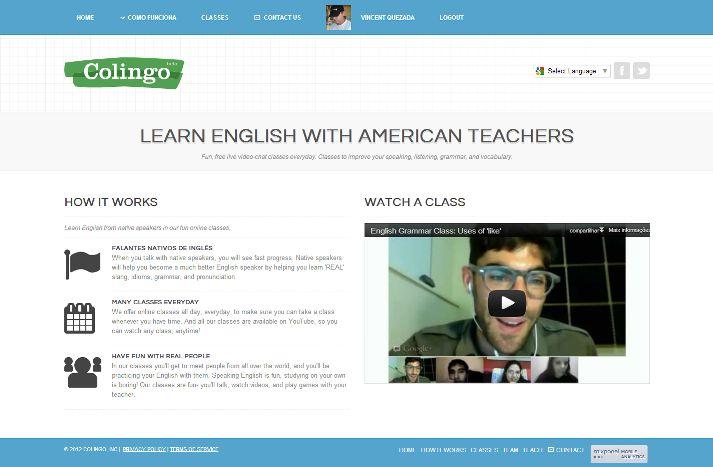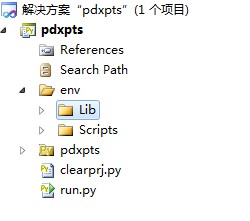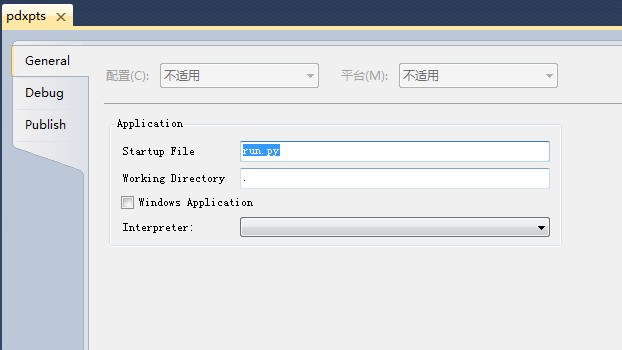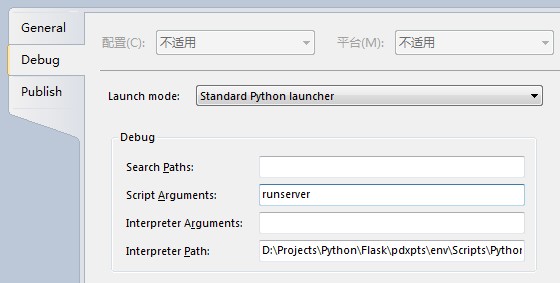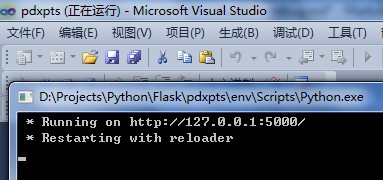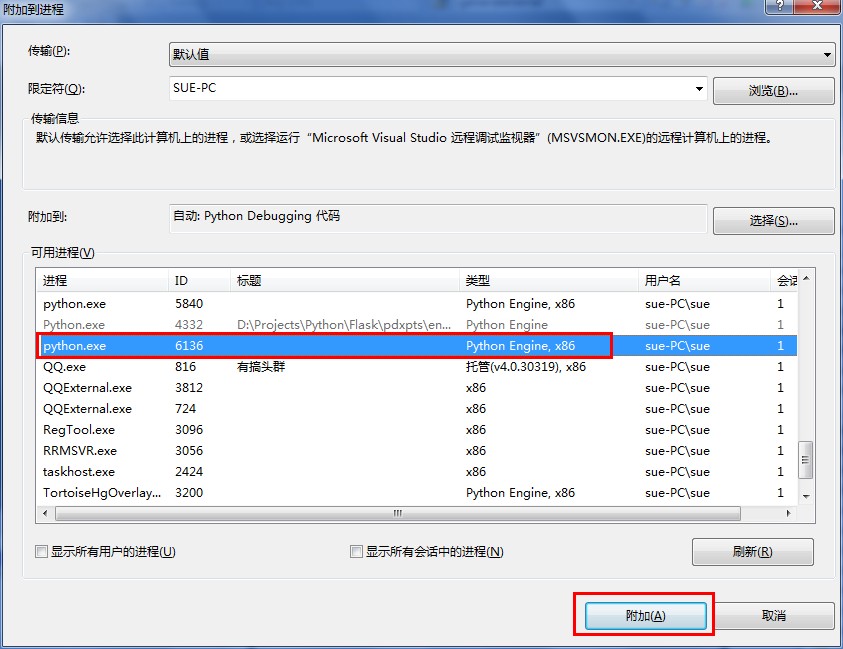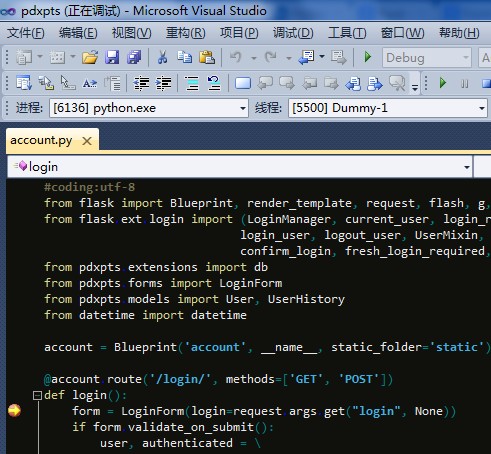最近在研究技术中看到了不少有意思的网站,在这里做一下收集整理,希望也能将方便带给大家。
这是一个在线英语教学的网站,他提供的课程很有特色,会根据个人的英语程度排出各种等级,然后将统一等级的人组织在一起,由一个老师带头围绕某个话题展开讨论。而每次讨论的结果就成为了网站内的课程。让访客能很方便的找到自己定位和感觉(有时会会发现,哇那个白人英文水平比我还差。。。)。如果你脸皮够厚,去注册一个好加入他们的课堂互动当然最好了,英语提升肯定很快。更重要的是居然还是免费的哦。有兴趣的话赶紧试一下吧。(友情提示,请自备凸墙工具。。。)
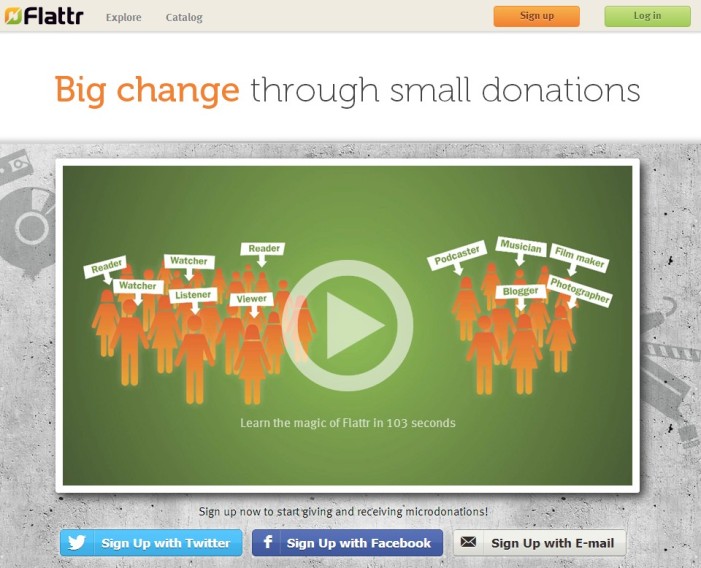
这个网站的想法比较有趣。他的广告语里是这么说的,当你在网上看到一个好东东时,是否总是无耻的拿来主义呢?即使看到有捐钱的链接,作为屌丝的我们是否又总是纠结半天而又选择性无视呢?罪恶感是不是一点点累积以至于最后麻木了呢?再换一个角度想,你过生日的时候买一个蛋糕难道自己一个人吃掉吗?什么?你说要分给别人吃?这又是为什么呢?当然是为了在分享的过程中获得喜悦。这个网站就提出了一种让屌丝花很少的钱享受喜悦,解脱罪恶感的解决方案。把买生日蛋糕的钱摸出来,每月花很少的钱寄放在这个网站上,如果你在网站看到了你觉得有用的内容,只要按一个按钮,你的“蛋糕”就被切了一份分享给了那位仁兄,你点击的越多,切的块就越小,相应的,吃到你蛋糕的人就越多,如果你够懒,只点了一下,那就等于蛋糕那位仁兄独享了,如此看来谁都没有吃亏,决定权在于你自己。这样分享者可以得到惊喜,访问者解除了罪恶感,皆大欢喜,而且创造了一个良性循环。
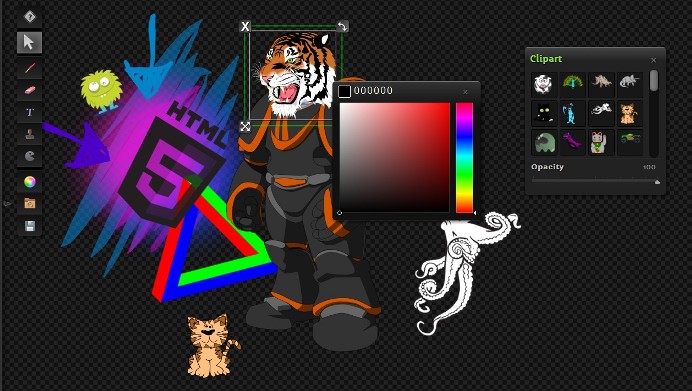
研究HTML5的时候不小心逛到了,吓到我了,在线PS啊,太猛了。不相信的话可以点击这个示例(效果如图)。这里补充一句,遗憾的通知IE用户,你们OUT了,赶紧去下载Chrome或者FF吧。(IE赶紧XXX吧。。。我忍不住吐个槽。。)
- 4.一些图床
最后贡献一下我最近收集的一些自认为不错的图床而且都支持拖放上传,这里先卖个关子,因为最后我找到了一个更好的解决方案,这些已经是我的备选了,不过这些图床从使用角度来说,已经足够了。
严格来说,图床只是其功能的一部分,你可以用它来存放任何文件,而且他有Android, IOS, WP7版本的APP,在任一点上传,网上的人都可以访问得到,可以说非常方便。
除了是一个图床以外,还是一个很好的分享平台,在其主页上就能看到很多别人上传的照片。闲的蛋疼的话可以多往下拉一拉,参考一下人家的创意。
功能和minus类似,不过名气较小,而且到目前为止未被墙过,可谓十分靠谱。注册了以后还有更多高级功能哦。
4.4 围脖是个好图床
什么?你说都是国外的嫌速度慢?好吧,我偷偷告诉你们这个地址,一般人我不告诉他,这是人家写的一个应用,挂在了新浪app上,速度绝对一流,不过稳定性就不敢保证了,适合放一些临时图片。
好啦,希望本文能起到抛砖引玉的作用,各位如果发现什么好站也请留言交流哦。